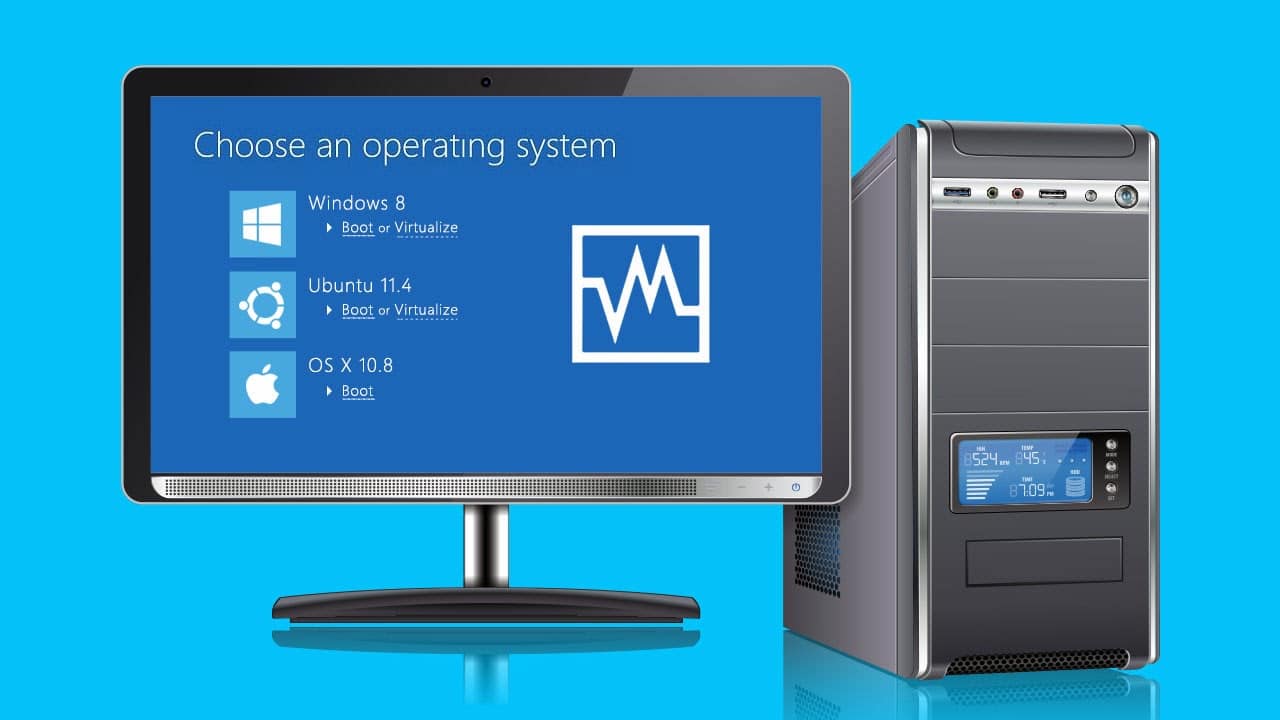729
Se o seu PC já não arranca, pode haver muitas razões para isso. São possíveis tanto problemas de software como de hardware. Assim, terá de experimentar várias soluções para que o computador esteja pronto para recomeçar.
PC não arranca: encontrar e corrigir problemas de software
Em muitos casos, uma falha no sistema operativo ou no software instalado é responsável por um PC já não arrancar. Com um pouco de sorte, o erro pode ser corrigido rapidamente e sem custos.
- A primeira coisa que deve fazer é simplesmente tentar reiniciar o computador novamente. Isto resolve muitas vezes o problema por si próprio.
- Se isto não funcionar, deverá tentar a reparação automática do sistema operativo. Isto começa automaticamente com o Windows 10 e Windows 11 após duas ou três tentativas de arranque falhadas. Também pode premir o botão reset (quando vê o círculo de carga giratório no ecrã) em várias partidas seguidas para abrir o modo de reparação.
- Como o nome sugere, a reparação automática tenta primeiro reparar o sistema por si só. Se isto for bem sucedido, pode simplesmente reiniciar o PC posteriormente. Caso contrário, clique em Advanced Options ☻ Troubleshooting ☻ Advanced Options e use as outras funções.
- Ajuda ao arranque: Este item permite ao sistema fazer mais tentativas para corrigir automaticamente problemas de arranque do Windows.
- Configurações de Arranque: Aqui pode alterar o comportamento de arranque do Windows e iniciar o sistema operativo em modo seguro, por exemplo. Se isto for bem sucedido, poderá então remover programas e condutores defeituosos ou pelo menos fazer uma cópia de segurança dos seus dados.
- Desinstalar actualizações: Se uma actualização corrupta do Windows o está a impedir de iniciar, pode removê-lo aqui.
- Ponto de comando: Os utilizadores avançados podem fazer mais tentativas de reparação aqui. Use o comando chkdsk c: /f para verificar a unidade do sistema quanto a erros e corrigi-los.
- Sistema de restauração: Aqui restaura o sistema a um estado esperançosamente funcional com um ponto de restauração.
- Se nada disto ajudar, pode repor a instalação existente do Windows através de Opções Avançadas ☻ Resolução de Problemas ☻ Repor este PC. Isto corrige a maioria dos erros e pode também preservar ficheiros pessoais. No entanto, os programas instalados serão perdidos. Portanto, só deve fazer isto como um último passo se outras soluções falharem.
- Se tiver feito alterações à BIOS, deve entrar na BIOS e desfazê-las. Pode também ajudar a repor a BIOS nos seus valores por defeito.
- Pode ter apanhado um vírus. Para resolver isto, pode tentar um CD de emergência, tal como o CD Bitdefender Rescue. Se o vírus não puder ser removido, deverá reinstalar o sistema operativo por razões de segurança.
PC não arranca: soluções para problemas de hardware
Faulty hardware também pode ser responsável por o seu computador não arrancar. Mais uma vez, pode ser necessário tentar abordagens diferentes.
- Certifique-se de que o PC e também o monitor estão correctamente ligados à rede e que as tomadas estão também a funcionar. Pode simplesmente ligar outro dispositivo às tomadas como um teste para este fim.
- Desligue o seu PC e a fonte de alimentação na parte de trás do computador. Desligar o PC da fonte de alimentação e voltar a ligá-lo após cerca de um minuto. Depois tente iniciar novamente o processo de arranque.
- Certifique-se de que o monitor está ligado e também utiliza a entrada correcta Se disponível, ligue também outros monitores (televisores, óculos VR) que estão ligados ao PC.
- Se o seu PC emite beeps quando arranca e não arranca correctamente, em alguns casos pode determinar o defeito a partir dos sons.
- Em geral, ouvir ruídos invulgares. Por exemplo, um disco rígido defeituoso pode fazer ruídos de clique.
- Os componentes individuais do seu computador que já não funcionam podem também causar os problemas de arranque. Os peritos em PC podem desenroscar o seu computador e ver se eles próprios podem identificar o problema.
- Localizar cabos soltos, fichas soltas ou outras anomalias. Um cheiro a queimado seria também um sinal claro de um problema de hardware. Ventiladores com defeito ou presos podem causar um arrefecimento insuficiente, provocando o sobreaquecimento do PC.
- Se instalou recentemente novo hardware no sistema, retire-o. Certificar-se de que os novos componentes são compatíveis com outro hardware. Uma unidade de alimentação demasiado fraca também pode causar problemas de arranque após uma mudança de hardware.